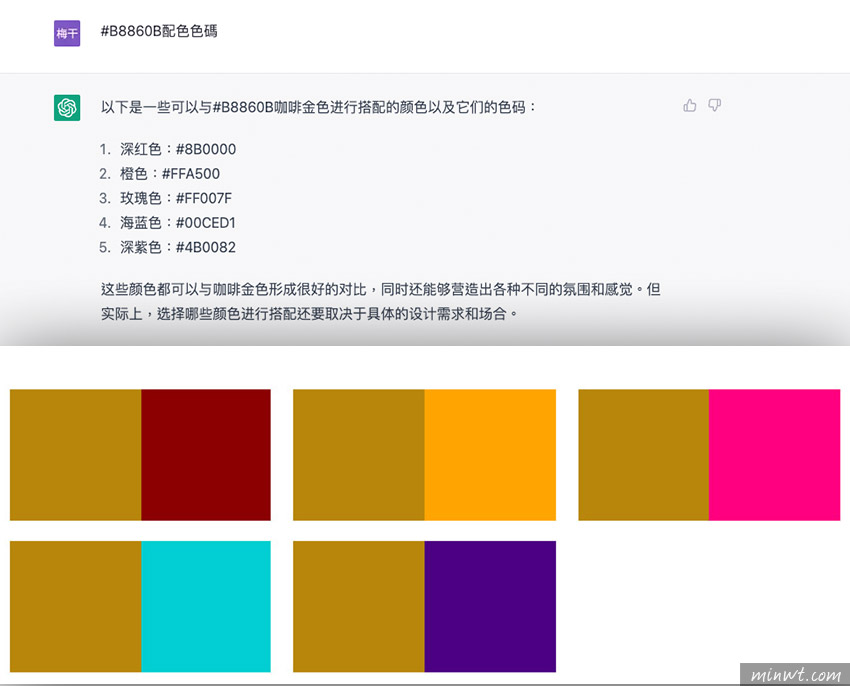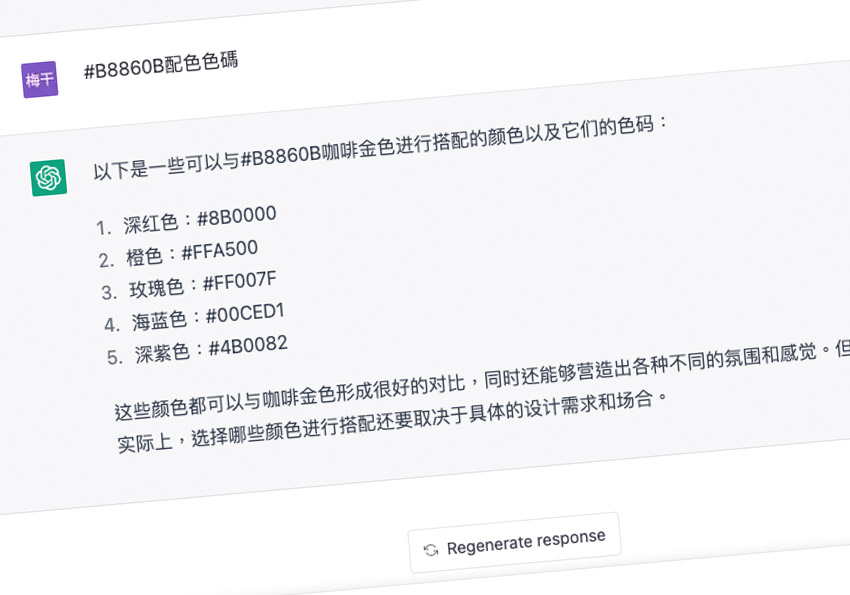
而今天梅干要來分享一個使用的小心得,那就是透過ChatGPT聊天機器人來進行配色,相信配色對於許多人來說,一直是心中的痛,總是覺得配色好難,現在透過ChatGPT來告訴你,怎麼配色比較好,因此就就可透過AI所提供的配色方向,再去自行的調整明度與彩度,你也可以變成配色高手啦!至於怎麼用,現在就一塊來看看要如何註冊帳號與使用。
ChatGPT
Step1
首先在進入ChatGPT的頁面後,先點下Sign up鈕。
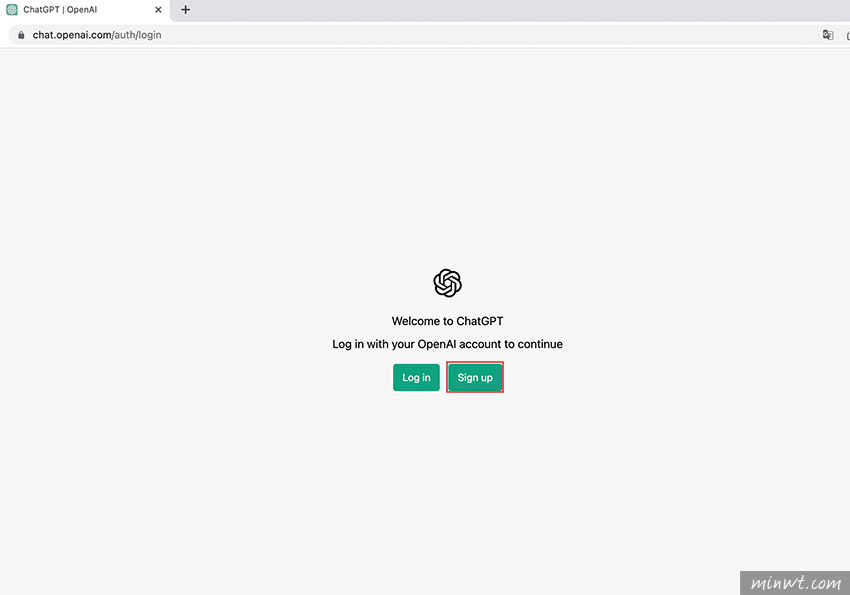
Step2
接著可透過Google或Microsoft的帳號進行登入。
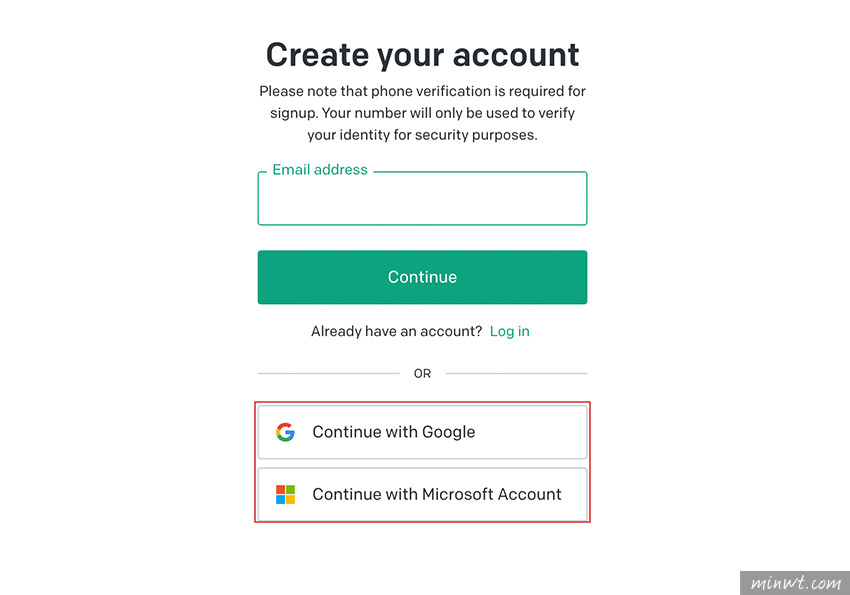
Step3
而梅干是選擇用Google的帳號登入,這時再輸入手機號碼,由於會傳送驗證碼,因此需正確填寫。
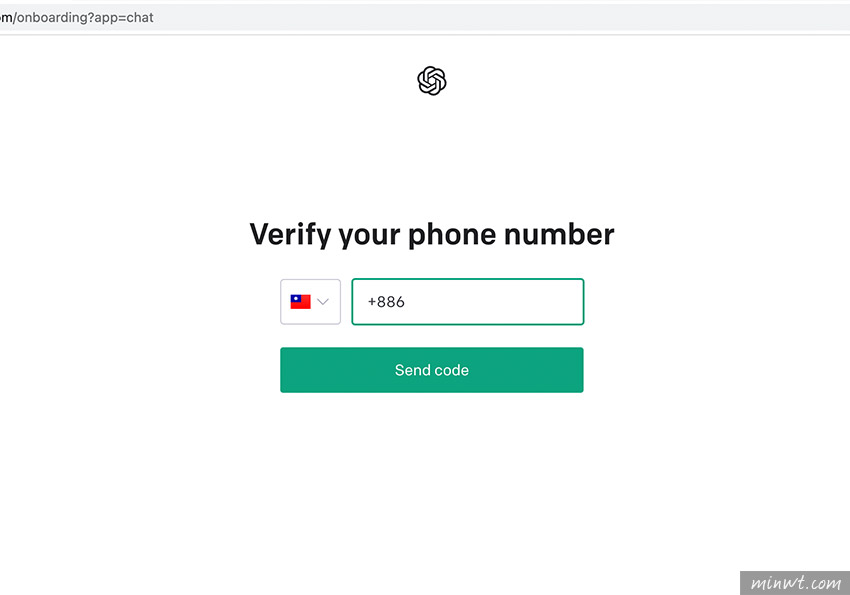
Step4
在驗證完畢後,就可進入ChatGPT聊天機器人的頁啦!這時就可透過下方的輸入進行詢問,雖然是AI但在詢問題,盡量簡短明確,必竟它是機器人呀!寫的落落長他搞不清楚方向,就會出現答非所問的冏境。
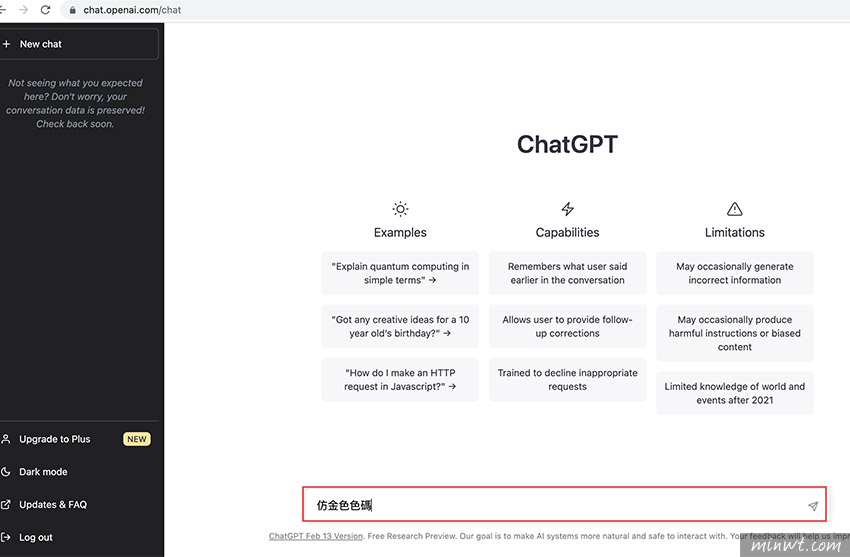
Step5
這時立馬將ChatGPT所提供的色碼,輸入來看看,感覺起來有些太黃了。
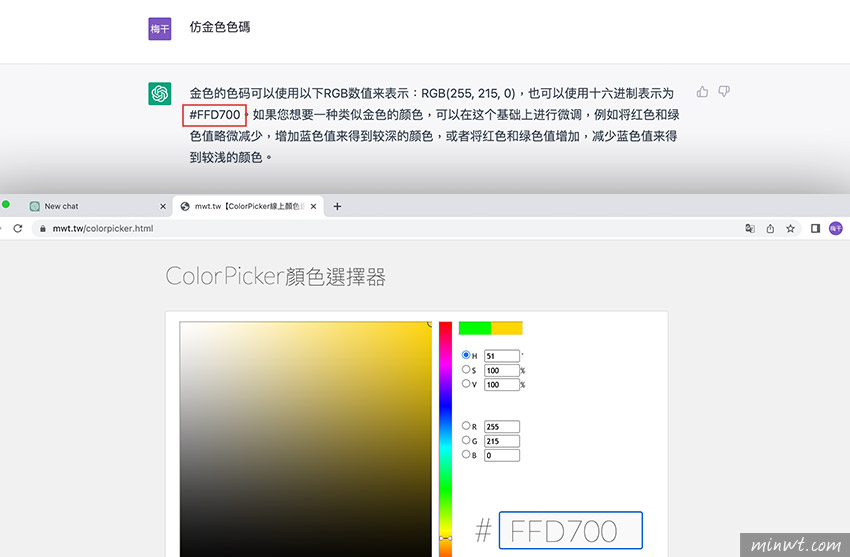
Step6
所以這時再請它修正後,再提供了另一組的色碼,這時輸入後,感覺差不多。
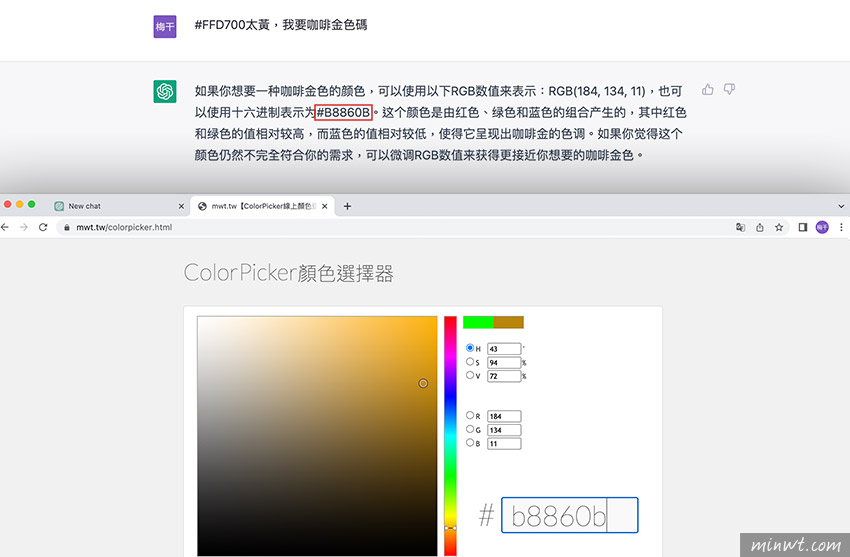
Step7
但到底要怎配色什麼好呢?這時ChatGPT則提供了五個色碼,各位也可看看,自己喜歡那個組合,是不是很方便呀!下回配色卡卡的朋友,不妨可試試看囉!